有江's IT 4コマ漫画 【第68話:USBメモリを抜く前に】
ITネタの4コマ漫画! IT向上委員会:有江が発信中!

どもども、有江です。
USBメモリを抜く前に「ハードウェアの安全な取り外し」操作をしましょう。
Windows XP 以降では、USBメモリの書込みランプが点滅している時でなければ
そのままブチっと引っこ抜いても、ほとんどの場合大丈夫なのですが
Windows 2000 の頃は、ファイルが壊れてしまう事がよくありました。
こういう隠れた機能に関しても Windows は確実に進歩していると思います。
Windows XP や Windows Vista の場合、USBメモリを接続すると
「取り外し」アイコンがタスクバーに表示されるので非常に分かり易いのですが
残念な事に Windows 7 では4コマ漫画の例のように「取り外し」アイコンは
タスクバーには表示されず、どこかに隠れてしまっています。
隠れているアイコンを表示するには、タスクバーにある△をクリックします。

個人的には「取り外し」アイコンは常に表示されていた方が便利だと思いますので
今回は「取り外し」アイコンを常に表示する方法をご紹介したいと思います。
まず、タスクバーの△をクリックして、「カスタマイズ」を選択します。

「タスクバーに表示するアイコンと通知の選択」画面が表示されますので
「エクスプローラー」の設定を「通知のみ表示」から「アイコンと通知を表示」に変更します。
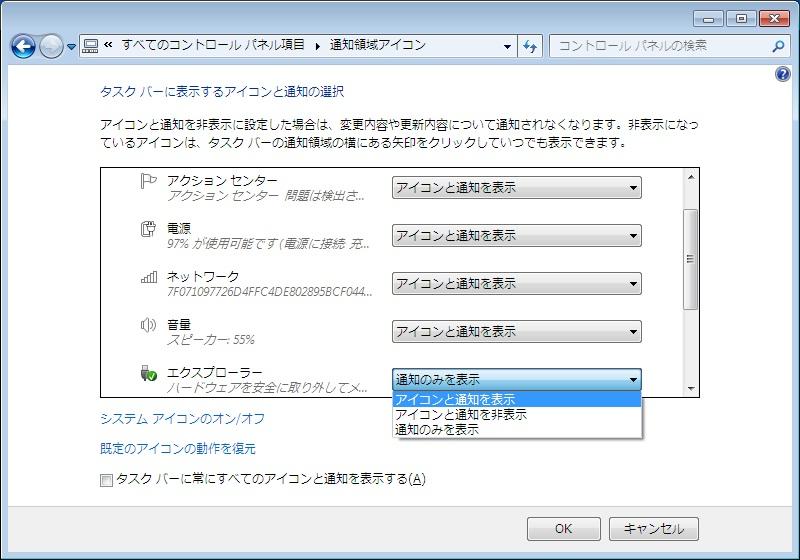
ご覧の通り、「取り出し」アイコンが無事に表示されました。
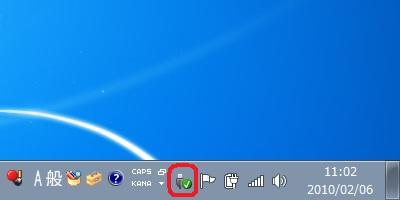
Windows 7 に移行した時って、こういうチョッとした所で悩むんだろうなぁ。
ではでは。